Google Home에서 Spotify 재생 - 알아야 할 모든 것
1. Google Home에서 Spotify를 플레이하려면 어떤 구독 수준이 필요합니까?
Google Home은 Spotify Free 및 Spotify Premium 계정을 모두 지원하지만 구독에 따라 다른 음악을 받게 됩니다.
스포티파이 프리미엄
당신이있는 경우 스포티 파이 프리미엄 계정을, 당신은 주문형 콘텐츠를 재생할 수 있습니다. 장르, 기분 또는 활동, Spotify의 선별된 재생 목록 및 개인 재생 목록을 기반으로 한 음악과 함께 특정 노래, 앨범 또는 아티스트를 얻을 수 있습니다.
스포티파이 무료
Spotify Premium 계정 이 없는 경우 요청한 노래, 앨범, 아티스트 또는 개인 재생 목록에서 영감을 받은 노래 스테이션을 받게 됩니다. 특정 노래, 앨범, 아티스트 또는 개인 재생 목록을 주문형으로 받을 수는 없지만 장르, 기분 또는 활동에 따라 음악을 요청하거나 Spotify에서 선별한 재생 목록을 요청할 수 있습니다.
2. Spotify를 Google 홈에 연결
Google Home은 음성 제어 기능이 있는 스마트 스피커입니다. 휴대전화나 컴퓨터에서 Google Home 앱을 사용하여 설정해야 합니다. 앱을 실행하고 Google 및 Spotify 계정을 연결합니다. Spotify를 기본 음악 서비스로 설정할 수도 있습니다. 휴대기기가 Google Home과 동일한 Wi-Fi에 연결되어 있는지 확인하세요. 아래의 자세한 단계를 따르십시오.
- Google Home 앱을 다운로드하여 엽니다.
- 오른쪽 상단에서 계정을 탭합니다.
- 표시된 Google 계정이 Google Home 또는 Google Nest 기기에 연결된 계정인지 확인하세요. 계정을 전환하려면 다른 계정 또는 다른 계정 추가를 탭 합니다 .
- 홈 화면으로 돌아가 왼쪽 상단의 + 를 탭한 다음 음악 및 오디오 를 탭 합니다 .
- Spotify를 선택하고 계정 연결을 탭한 다음 Spotify에 로그인 합니다.
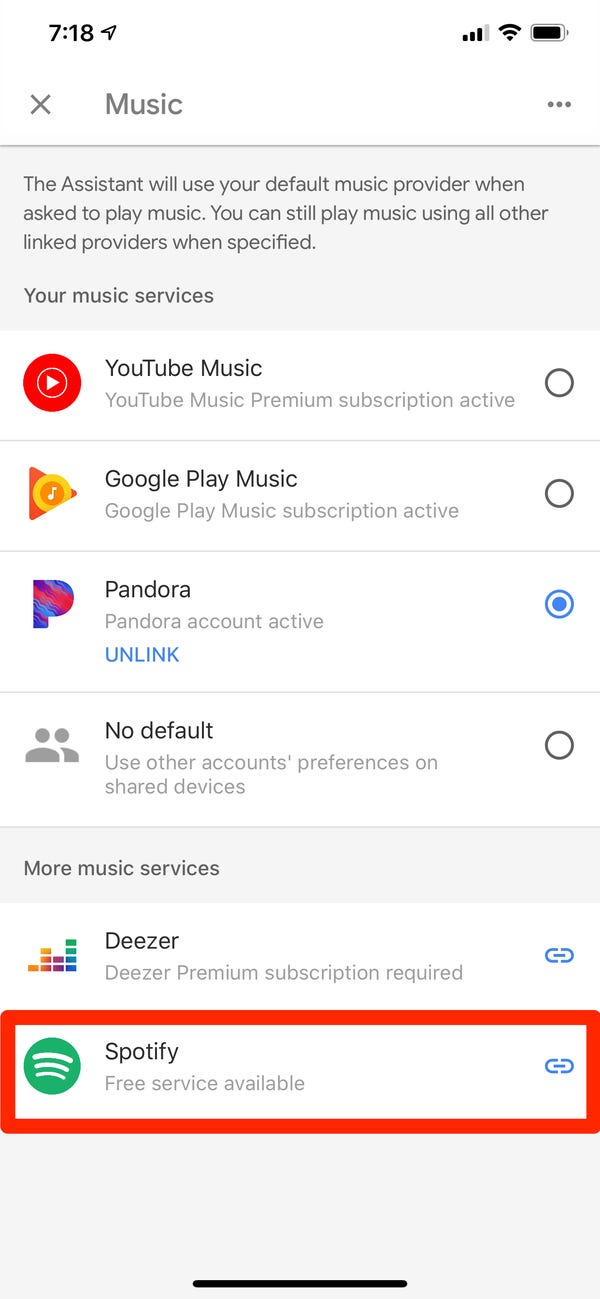
이제 "OK Google, Discover Weekly 재생"과 같이 Google에 재생을 요청하세요.
3. Google Home에서 Spotify 무료로 Spotify 재생
Spotify가 무료인 경우 요청한 노래/앨범/아티스트에서 영감을 받은 노래 스테이션만 들을 수 있습니다(무료 라디오 서비스). 요청 시 노래를 재생할 수 없습니다. 이 제한을 우회하는 방법은 무엇입니까?
음, 음악 스트리밍 서비스 외에도 Google Nest 또는 Home 스피커를 사용하면 블루투스를 사용하여 모바일 장치(휴대전화 또는 태블릿) 또는 컴퓨터에 저장된 음악을 재생할 수 있습니다. 따라서 Spotify 음악을 기기에 다운로드하기만 하면 됩니다.
4. 블루투스를 통해 Google Nest 또는 Home에서 다운로드한 Spotify 음악 재생
1부 Spotify를 mp3로 다운로드
우리가 권장하는 가장 좋은 방법은 Spotify 음악을 다운로드하고 빠른 속도로 mp3/m4a/wav/flac에 저장할 수 있는 Ondesoft Spotify Converter 입니다.
컴퓨터에 Spotify 앱을 설치했는지 확인하세요.
1. Ondesoft Spotify를 MP3 변환기로 실행
Mac 또는 Windows에서 Ondesoft Spotify to MP3 Converter를 다운로드, 설치 및 실행하십시오. Spotify가 자동으로 실행됩니다.

2. More Life 앨범을 드래그 앤 드롭
Spotify 앱에서 Spotify 노래, 앨범 또는 재생 목록을 인터페이스로 직접 끌어다 놓습니다. 또는 "파일 추가"를 클릭하고 노래/앨범/앨범의 링크를 하단 영역에 복사하여 붙여넣은 다음 + 아이콘을 클릭합니다. 링크를 복사하려면 앨범을 마우스 오른쪽 버튼으로 클릭하고 "공유" - 앨범 링크 복사를 선택합니다.
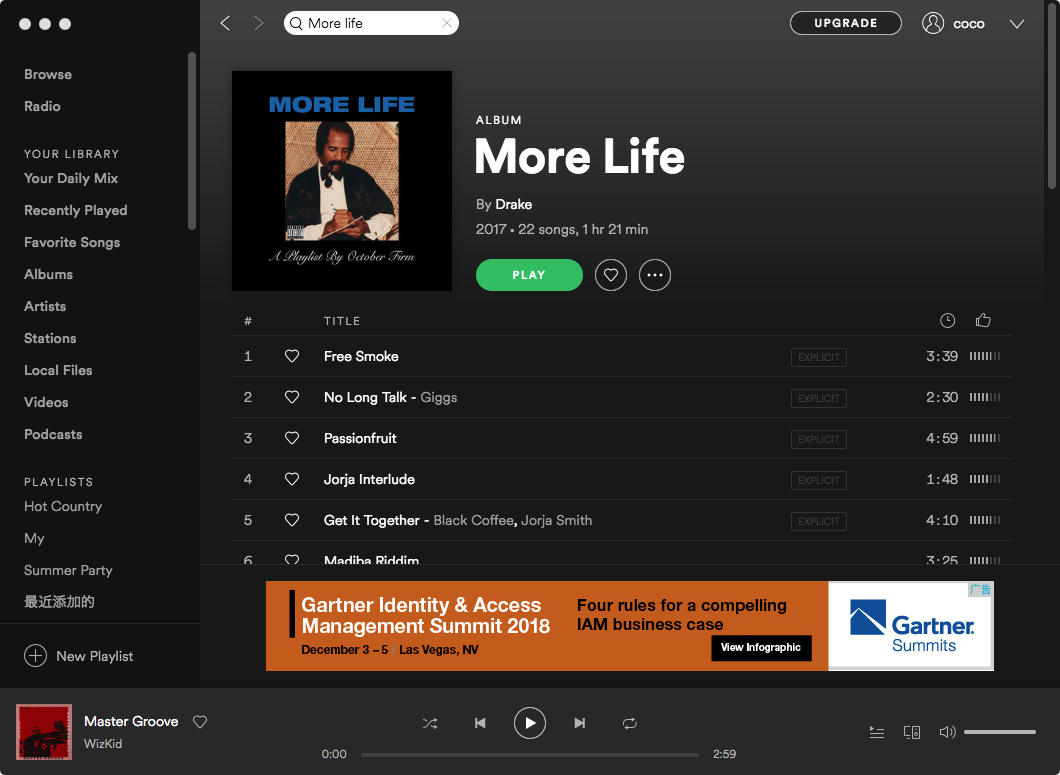

앨범/재생 목록의 모든 노래가 기본적으로 선택됩니다. 변환하고 싶지 않은 트랙을 자유롭게 선택 취소할 수 있습니다. 그런 다음 추가를 클릭하여 선택한 모든 노래를 가져옵니다.
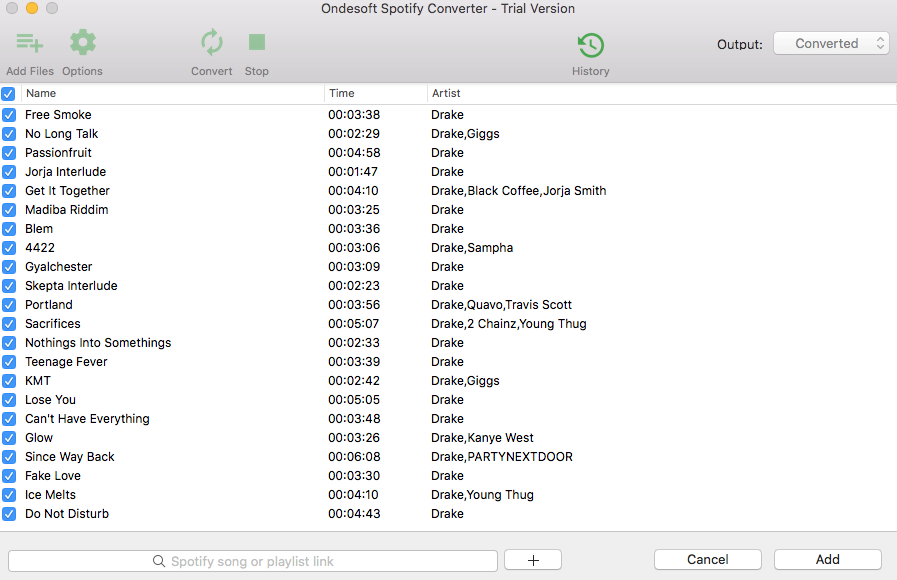
3. 출력 형식 선택(선택 사항)
기본 출력 형식은 MP3입니다. Spotify Music을 MP3로 변환하는 것 외에도 Spotify Music을 M4A, WAV, FLAC, OGG, AIFF로 변환하는 것도 지원합니다. 옵션 - 고급을 클릭하여 필요에 따라 출력 형식, SampleRate 또는 BitRate를 변경합니다. 원하는 경우 옵션 - 일반을 클릭하여 출력 폴더를 변경합니다.
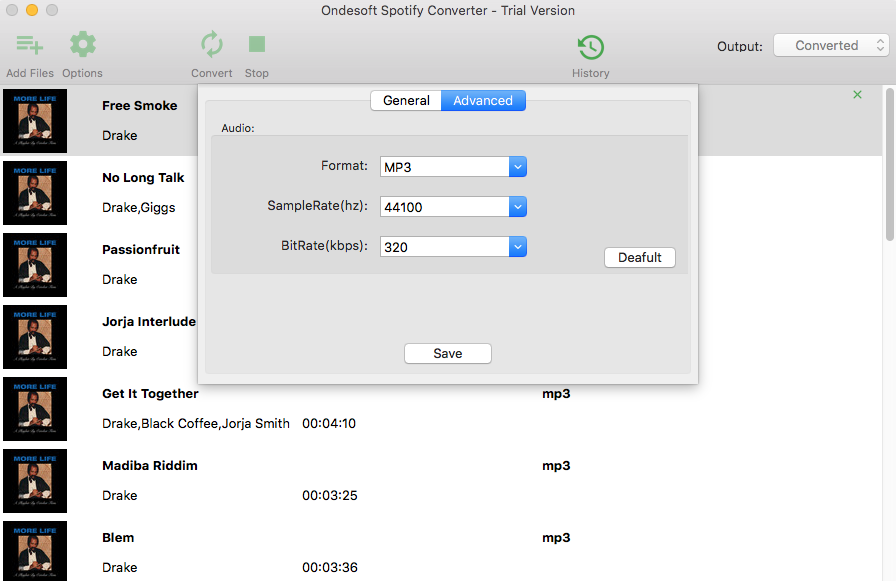
4. 변환 버튼 클릭
변환 버튼을 클릭하여 Spotify 음악을 선택한 형식으로 녹음하기 시작합니다.
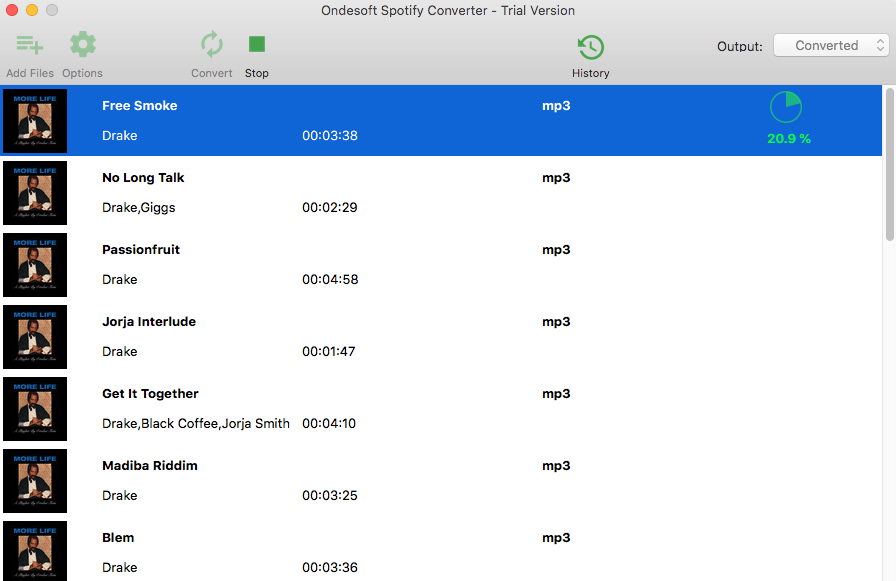
변환 후 Spotify 노래를 빠르게 찾으려면 폴더 아이콘 아래를 클릭하십시오. 이제 Google Play 뮤직에 업로드하고 Google Home에서 Spotify 재생 목록을 즐길 수 있습니다.
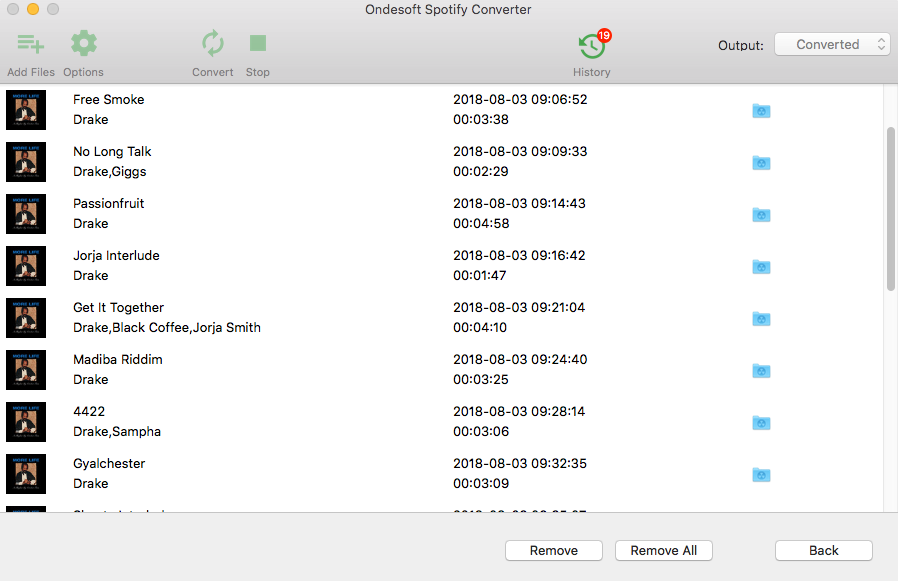
2부 모바일 기기와 Google Home 연결하기
- 모바일 장치에서 Bluetooth 설정을 엽니다.
- '사용 가능한 기기'에서 휴대기기에 페어링한 Google Home을 탭합니다.
3부 Google Home에서 휴대기기의 로컬 음악 재생
모바일 장치가 페어링되고 스피커 또는 디스플레이에 연결되면 기본 및 고급 음악 명령 을 사용하여 음악과 재생 목록을 들을 수 있습니다.
비디오 자습서: Ondesoft Spotify 음악 변환기를 사용하여 Spotify 음악을 MP3로 변환
사이드바
관련 기사
온데소프트 팁
더 >>- Sonos의 Spotify 무료 버전
- 무료 크리스마스 노래 다운로드
- 스포티파이에 대해 알아야 할 9가지
- Spotify 프리미엄 무료 받기
- Apple Watch에서 Spotify 재생
- Spotify를 MP3로 변환
- Spotify를 M4A로 변환
- Spotify를 WAV로 변환
- Spotify를 FLAC으로 변환
- iPod shuffle로 Spotify 재생 목록
- Spotify의 DRM 무료 음악
- Spotify에서 MP3 음악 다운로드
- 무료로 Spotify 음악 다운로드
- 프리미엄 없이 Spotify 음악 다운로드
- Spotify 노래를 외장 하드 드라이브에 다운로드
- MP3 플레이어에서 Spotify 음악 즐기기
- Spotify 프리미엄 무료 평가판 연장
- 무료 스포티파이 다운로더
- 무료 Spotify 녹음기
- 백업 Spotify 음악
- 차에서 Spotify 재생
- HomePod에서 Spotify 재생
- Spotify++ iOS AppValley에서 다운로드
- TweakBox에서 Spotify++ iOS 다운로드
- Spotify 음악을 오프라인에서 무료로 듣기
- Sandisk MP3 플레이어에서 Spotify 음악 듣기
- iPod에서 Spotify 듣기
- Amazon Echo에서 Spotify 음악 재생
- iPhone 없이 Apple Watch에서 Spotify 음악 재생
- Apple Watch에서 Spotify 음악 재생
- iPod Nano에서 Spotify 음악 재생
- iPod Shuffle에서 Spotify 음악 재생
- PS4에서 Spotify 음악 재생
- Roku에서 Spotify 음악 재생
- Sonos에서 Spotify 음악 재생
- Google Home에서 Spotify 음악 재생
- Spotify에서 노래 녹음
- Spotify 음악을 MP3로 녹음
- 스포티파이 DRM 제거
- Spotify 음악을 MP3로 저장
- 음악을 벨소리로 Spotify
- Spotify 무료 VS 프리미엄 비교
- 무료 Spotify 프리미엄 받기 - 해킹 없음
- Spotify 음악 다운로더
- 스포티파이 음악 품질
- Spotify 음악 녹음기
- Apple Watch에서 Spotify 오프라인 재생
- 4세대 iPod Touch의 Sptofy
- 스포티파이 프리미엄 APK
- 스포티파이 프리미엄 무료
- Spotify Premium은 노래를 다운로드하지 않습니다
- Spotify 노래를 사용할 수 없음
- 스포티파이 학생 할인
- Spotify에 로컬 음악 동기화
- iPod 기능에 Spotify 동기화를 더 이상 사용할 수 없음
- 스포티파이 VS. 조수 비교
- MP3 변환기에 무료 Spotify
- Spotify에서 MP3로 변환기
- Spotify 대 Apple 음악 비교
- 스포티파이 VS 사운드클라우드
- Apple TV로 Spotify 스트리밍
- Spotify를 Chromecast로 스트리밍
- Android에 Spotify 동기화
- 스포티파이 비주얼라이저
- Spotify 재생 목록 다운로더
- TV에서 iTunes 영화 보기
- 아이튠즈 DRM 제거
- 삼성 TV에서 Spotify 재생
- Spotify 호환 MP3 플레이어
- 가청 오디오북에서 DRM 제거
- 가청을 MP3로 변환
- 최고의 DRM 오디오 변환기 검토
- Apple의 FairPlay DRM: 알아야 할 모든 것
- 상위 8가지 음악 스트리밍 서비스
- 프리미엄 없이 Spotify에서 광고 차단
- Spotify 노래를 전화로 다운로드하는 방법
- Spotify를 Discord에 연결하는 방법
- Wear OS Smartwatch에서 오프라인으로 Spotify 재생






